5 Cara ini bisa kamu coba untuk memperbaiki Face ID iPhone yang tidak berfungsi
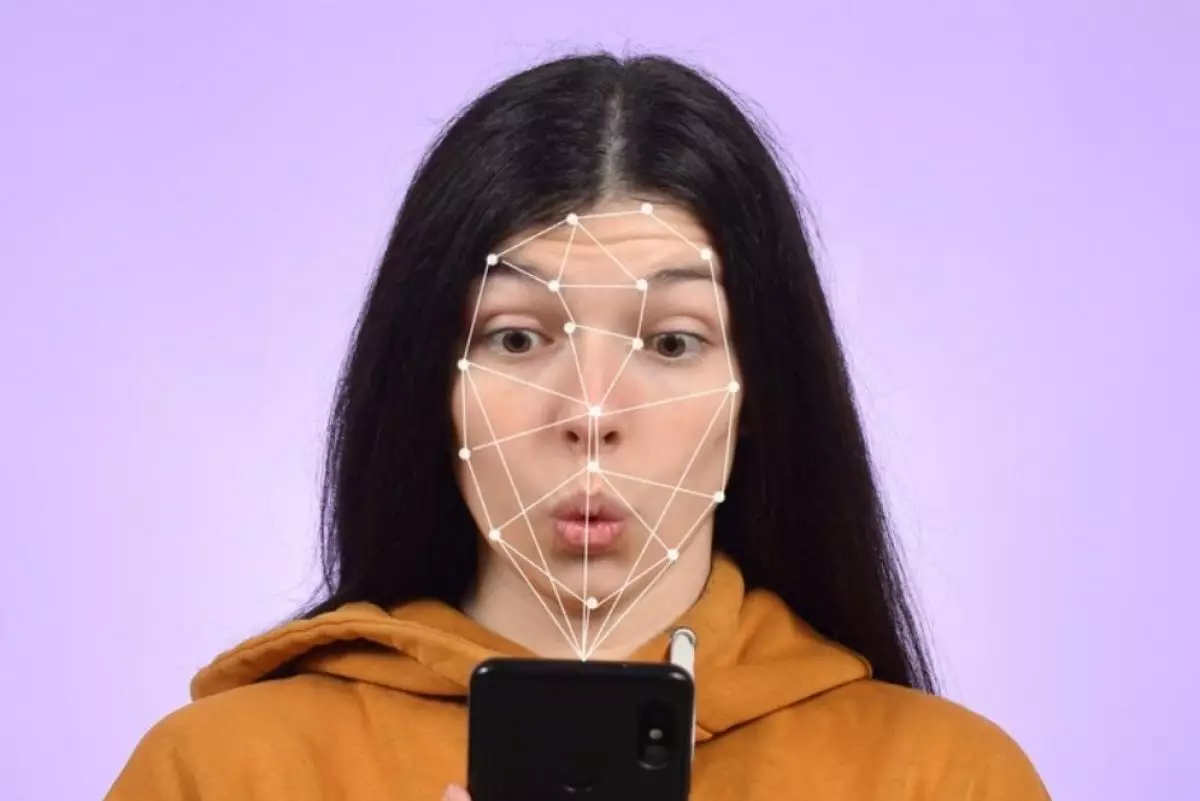
foto: freepik/stanisluva
Techno.id - Apakah Face ID iPhone kamu tidak berfungsi sebaik yang seharusnya? Meskipun iPhone mampu beradaptasi dengan perubahan penampilan kamu seperti merias wajah atau menumbuhkan janggut, teknologinya tidak sempurna.
Terkadang Face ID di iPhone tidak dapat berfungsi dengan baik. Ada beragam penyebab yang mengakibatkan Face ID gagal berfungsi. Berikut beberapa perbaikan yang bisa kamu lakukan jika fitur Face ID tidak berfungsi dengan benar.
1. Bersihkan kamera depan

Layar iPhone dapat menarik minyak dan kotoran, dan kamera depan dapat dengan mudah menjadi kabur. Hal ini terutama berlaku setelah menerima panggilan telepon, di mana menekan telepon ke sisi kepala kamu dapat mentransfer keringat atau tabir surya.
Susunan kamera di bagian atas layar iPhone tidak hanya menyertakan kamera tetapi sejumlah sensor tambahan. Fitur ini dapat merasakan kedalaman, kedekatan, cahaya sekitar, inframerah, dan gambar kamera standar. Memastikan “Dynamic Island” atau “takik” tetap bersih adalah cara terbaik untuk menjaga Face ID tetap berfungsi seperti yang diharapkan.
Luangkan waktu sejenak untuk menyeka bagian atas layar iPhone dengan kain lembut dan lembap. Untuk kotoran yang lebih membandel, cobalah alkohol isopropil atau tisu desinfektan berbasis alkohol.
2. Menambahkan tampilan alternatif ke Face ID

Jika Face ID berfungsi pada sebagian besar waktu tetapi gagal saat kamu mengenakan tampilan atau pakaian tertentu yang mengubah penampilan secara signifikan, kamu dapat menambahkan tampilan tambahan untuk autentikasi yang lebih andal. Untuk melakukan ini, buka Pengaturan > Face ID & Kode Sandi lalu ketuk tombol “Atur Penampilan Alternatif” untuk memulai.
Prosesnya berfungsi seperti saat kamu pertama kali mengatur Face ID. Kamu harus melakukan beberapa pemindaian dari sudut yang berbeda dengan mengikuti petunjuk di layar.
3. Mengaktifkan Face ID dengan masker

Aktifkan sakelar “Face ID with a Mask” di bawah Pengaturan > Face ID & Kode Sandi jika kamu mengalami kesulitan mengautentikasi saat mengenakan semacam penutup wajah. Ini tidak hanya termasuk jenis masker wajah yang kamu kenakan di lingkungan medis tetapi juga kacamata, syal, dan banyak lagi.
Saat mengaktifkan fitur ini, kamu harus memindai ulang lagi agar Face ID bisa mendapatkan pemindaian yang lebih baik dari area sekitar mata. Kamu harus melakukan ini beberapa kali untuk menambahkan penutup wajah, kacamata hitam, dan sebagainya.
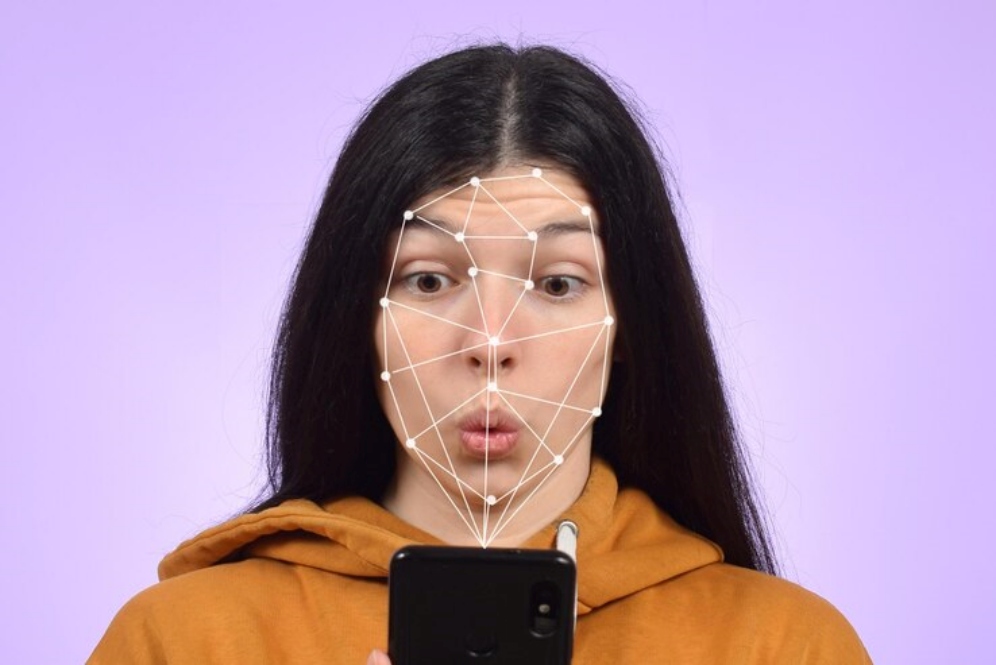
Cara memperbaiki Face ID iPhone yang tidak berfungsi
4. Setel ulang Face ID dan pindai lagi

Jika Face ID hanya berfungsi beberapa waktu, pertimbangkan untuk memindai ulang penampilan kamu. Face ID dimaksudkan untuk beradaptasi dengan perubahan halus dalam penampilan kamu, tetapi terkadang kamu mungkin mengalami perubahan yang lebih radikal seperti mencukur jenggot penuh atau menata ulang rambut.
Untuk melakukan ini, buka Pengaturan > Face ID & Kode Sandi dan autentikasi dengan kode sandi iPhone. Ketuk tombol merah “Reset Face ID” untuk menghapus semua data Face ID dan mulai lagi. Setelah selesai, kamu harus mengetuk ”Siapkan Face ID” dan ikuti petunjuk di layar untuk memindai ulang penampilan kamu.
5. Uji apakah kamera depan rusak

Jika proyektor titik di bagian depan iPhone tidak berfungsi dengan benar, Face ID tidak akan berfungsi. Kerusakan dapat disebabkan karena kamu menjatuhkan ponsel di permukaan yang keras. Benturan berat seringkali cukup untuk merusak atau melepaskan komponen di dalam sasis.
Salah satu cara cepat untuk mengujinya adalah dengan membuka aplikasi Kamera, memilih mode Potret, dan beralih ke kamera depan. Jika efek mode Potret yang biasa untuk memburamkan latar belakang tidak berfungsi, ini bisa menunjukkan bahwa proyektor titik kamu rusak. Perlu diingat bahwa ini sama sekali bukan tes yang lengkap.
Kamu dapat membawa iPhone ke Apple Store untuk dievaluasi, meskipun iPhone di luar masa garansi atau kamu tidak memiliki perlindungan Apple Care+ terhadap kerusakan yang tidak disengaja. Apple akan memeriksa iPhone dan melakukan diagnostik dalam upaya untuk mengisolasi masalah.
Jika Face ID tidak berfungsi dengan baik dan kamu memiliki Apple Watch, kamu dapat menggunakan Apple Watch untuk membuka kunci iPhone. Ini bekerja dengan baik dalam kasus di mana Face ID mungkin gagal, seperti saat kamu mengenakan helm full-face. Kamu juga dapat membuka kunci MacBook dengan Apple Watch.
RECOMMENDED ARTICLE
- 4 Aplikasi pengeditan foto yang wajib ada di iPhone
- Ini alasan mengapa harus sering menghapus cache iPhone, begini cara melakukannya
- Cara memulai ulang iPhone untuk mengatasi masalah konektivitas dan kinerja yang mulai lemot
- Gunakan trik ini untuk memutar layar iPhone atau iPad tanpa memiringkannya
- Cara memindai dan menandatangani dokumen dengan aplikasi Pemindai untuk iPhone
HOW TO
-

Trik hentikan charging HP Samsung di 80% biar kesehatan baterai terjaga, ini alasan di baliknya
-

20 Shortcut keyboard Canva yang bikin desain lebih cepat, biasanya selesai sejam bisa 30 menit aja
-

Cara mudah mengeringkan headphone TWS yang basah, jangan langsung colok ke charger!
-

Cara konversi file PDF ke DOC tanpa internet di Android, pakai trik ini tanpa ribet
-

Cara atasi unggah foto di status WhatsApp burik dan tidak jelas, ternyata ini penyebab & solusinya
TECHPEDIA
-

Bisakah dapat Robux di Roblox secara gratis? Ini 10 faktanya agar tidak tergoda penipu
-

Detik-detik gelombang radio lawan sensor Jepang dan siarkan proklamasi kemerdekaan RI ke penjuru dunia
-

8 Penyebab charger ponsel mudah panas, jangan pakai adaptor abal-abal yang berbahaya!
-

Cara kerja peringatan dini tsunami Jepang, bisa deteksi bencana 10-20 detik sebelum datang
-

5 Tanggal Steam Sale paling populer yang termurah, game harga ratusan ribu bisa dapat diskon 90%
LATEST ARTICLE
HOW TO Selengkapnya >
-
![Trik hentikan charging HP Samsung di 80% biar kesehatan baterai terjaga, ini alasan di baliknya]()
Trik hentikan charging HP Samsung di 80% biar kesehatan baterai terjaga, ini alasan di baliknya
-
![20 Shortcut keyboard Canva yang bikin desain lebih cepat, biasanya selesai sejam bisa 30 menit aja]()
20 Shortcut keyboard Canva yang bikin desain lebih cepat, biasanya selesai sejam bisa 30 menit aja
-
![Cara mudah mengeringkan headphone TWS yang basah, jangan langsung colok ke charger!]()
Cara mudah mengeringkan headphone TWS yang basah, jangan langsung colok ke charger!
-
![Cara konversi file PDF ke DOC tanpa internet di Android, pakai trik ini tanpa ribet]()
Cara konversi file PDF ke DOC tanpa internet di Android, pakai trik ini tanpa ribet


















